Стереограмма
![]()
Если в работе вы используете значения Простирания и Падения, падения должны определяться как положительные для падений справа и отрицательные для падений слева.
Если вы работаете со значениями данных Направление падения и Падение, применяются абсолютные значения падений.
Структуры с падением 90 градусов будут отображены с центрами на границе стереограммы, это означает, что символы могут накладываться на границу.
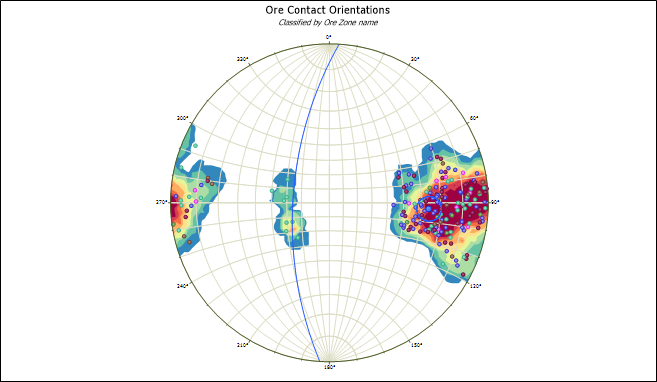
В диалоговом окне Стереограмма во вкладке Данные ввода двойным щелчком левой кнопки мыши (или с помощью кнопки поиска) выберите имя файла, содержащего ваши данные. Файл ввода может быть стандартным файлом данных, либо Файлом событий, который связан с Базой данных скважин.
Стандартный
Выберите эту опцию, если данные, которые вы хотите отобразить, содержатся в файле данных. Дважды щелкните (или используйте кнопку поиска), чтобы выбрать имя файла. Поддерживаются следующие типы файлов:
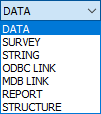
При желании вы можете установить Фильтр и ограничить процесс до набора данных в файле.
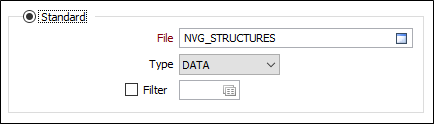
База данных скважин
Выберите эту опцию, если данные, которые вы хотите вывести на экран, содержатся в Файле событий, связанном с Базой данных скважин.
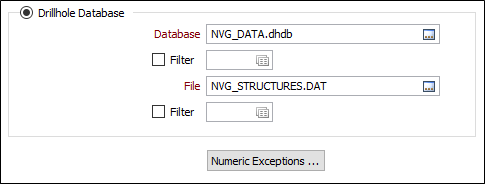
Двойным нажатием левой кнопки мыши (или с помощью кнопки поиска) выберите базу данных из списка в текущем проекте. Отметьте галочкой окошко Фильтр, если вы хотите применить фильтр к базе данных. Введите номер фильтра. Дважды щелкните мышью (или нажмите F3), чтобы посмотреть список существующих фильтров. Щелкните правой кнопкой мыши (или нажмите F4), чтобы открыть диалоговое окно, в котором вы сможете создать новый фильтр.
Числовые исключения
(По желанию) Используйте опцию Числовые исключения, чтобы проконтролировать, как будут обрабатываться нечисловые значения. Нечисловые значения включают в себя символы, пустые значения и значения со знаком меньше (<).
Планарные структуры
Активируйте опцию Планарные структуры, чтобы настроить поля Направление падения/Простирание и Падение.
Поле угла падения
Дважды щелкните левой кнопкой мыши (или используйте кнопку поиска) и укажите имя Поля угла падения.
Либо:
- Выберите Азимут падения и двойным щелчком левой кнопки мыши (или с помощью кнопки поиска) укажите имя поля Азимута падения.
- Выберите Азимут простирания и двойным щелчком левой кнопки мыши (или с помощью кнопки поиска) укажите имя поля Азимута простирания.
Вы можете использовать Азимут простирания и Поле угла падения, либо Азимут падения и Поле угла падения, применить эти опции одновременно у вас не получится. Выбор зависит от того, как вы привыкли работать, при этом, приоритетным должно быть отображение данных, которые вы хотите получить.
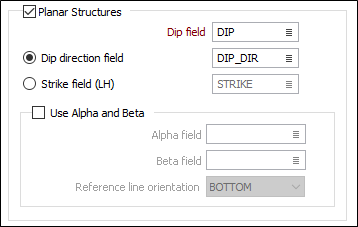
Файл событий
Дважды щелкните (или используйте кнопку поиска), чтобы выбрать имя Файла-источника, содержащего ваши данные. При желании вы можете установить Фильтр и ограничить процесс до набора данных в файле.
Использовать углы Альфа и Бета
Вы можете выбрать опцию, чтобы использовать углы Альфа и Бета в Файле событий и задать ориентацию данных (вместо того, чтобы использовать значения Направление простирания/падения и Падение).
- Укажите поле, содержащее угол Альфа или угол напластования керна. Это измерение угла падения поверхности относительно оси керна.
- Укажите поле, содержащее угол Бета. Это угол, измеряемый по часовой стрелке от опорной линии до нижней точки плоскости на керне. Смотрите: Ориентированный керн
- Вы можете настроить Ориентацию опорной линии (опорная линия для измерения угла Бета) вдоль верхней или нижней части скважины, выбрав опцию в выпадающем списке.
Линейные структуры
Активируйте опцию Линейные структуры, чтобы настроить опции Погружение и Тренд/Азимут.
Поле тренда
Активируйте эту опцию, чтобы включить и выбрать поле тренда для стереограммы.
Поле азимута
Активируйте эту опцию, чтобы включить и выбрать поле азимута для стереограммы.
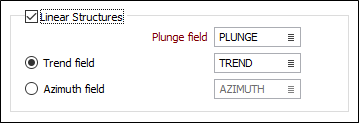
Классификация структур
Поле кода
Активируйте эту опцию, чтобы выбрать поле кода для стереограммы.
Планарный код
Используйте опцию Планарный код, чтобы выбрать планарный код для стереограммы.
Линейный код
Используйте опцию Линейный код, чтобы выбрать линейный код для стереограммы.
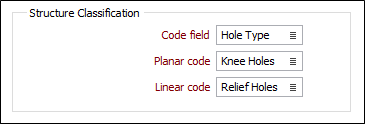
ОК
После того как вы настроите Просмотр и Группы для графика, щелкните по кнопке ОК, чтобы создать и просмотреть график (Просмотреть Стереограмму).